Sie k÷nnen das aktuelle Projekt unter seinem Namen, unter einem anderen Namen oder als Projektvorlage speichern.
So speichern Sie das aktuelle Projekt unter seinem Namen:
* Fⁿhren Sie eine der folgenden Aktionen aus:
-- WΣhlen Sie Speichern im Menⁿ Datei aus.
-- Klicken Sie ![]() in der Standard-Symbolleiste an.
in der Standard-Symbolleiste an.
Wenn das aktive Projekt seit dem letzten Speichern geΣndert wurde, wird es jetzt gespeichert.
So speichern Sie das aktuelle Projekt unter einem anderen Namen:
1. WΣhlen Sie Speichern unter im Menⁿ Datei aus. Die Anwendung zeigt das erweiterte Dialogfenster "Speichern unter" an.

2. WΣhlen Sie MediaFACE 4.0 (*.mfp) im Combo-Feld Als Vorlage speichern an. Geben Sie einen Dateinamen zum Speichern ein und klicken Sie die SchaltflΣche Speichern an Das Projekt wird mit dem angegebenen Namen gespeichert.
So speichern Sie das aktuelle Projekt als Vorlage:
1. WΣhlen Sie Speichern unter im Menⁿ Datei aus. Das System zeigt das erweiterte Dialogfenster "Speichern unter" an.
2. WΣhlen Sie MediaFACE 4.0 Vorlage (*.mft) im Combo-Feld Als Vorlage speichern aus. Geben Sie ein neues Thema ein oder wΣhlen Sie eines der verfⁿgbaren Themen aus dem Combo-Feld "Thema" aus. ╓ffnen Sie den Ordner mit den installierten MediaFACE 4.0 Projektvorlagen (...\<MediaFACE 4.0 Installationsordner>\Settings\Templates\Projects). Geben Sie einen Dateinamen zum Speichern ein und klicken Sie die SchaltflΣche Speichern an Das Projekt wird mit dem angegebenen Namen als Vorlage gespeichert.
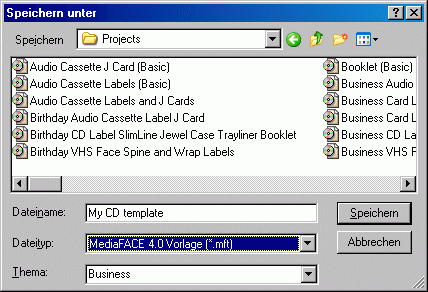
Hinweis: Beenden Sie das Programm und starten Sie MediaFACE 4.0 erneut, um die neu erstellte Projektvorlage zu verwenden. Die erstellte Projektvorlage erscheint unter Das Wizard-Programm Neues Projekt (Schritt 1). Ausfⁿhrliche Informationen hierzu finden Sie im Abschnitt Projekte erstellen.
á